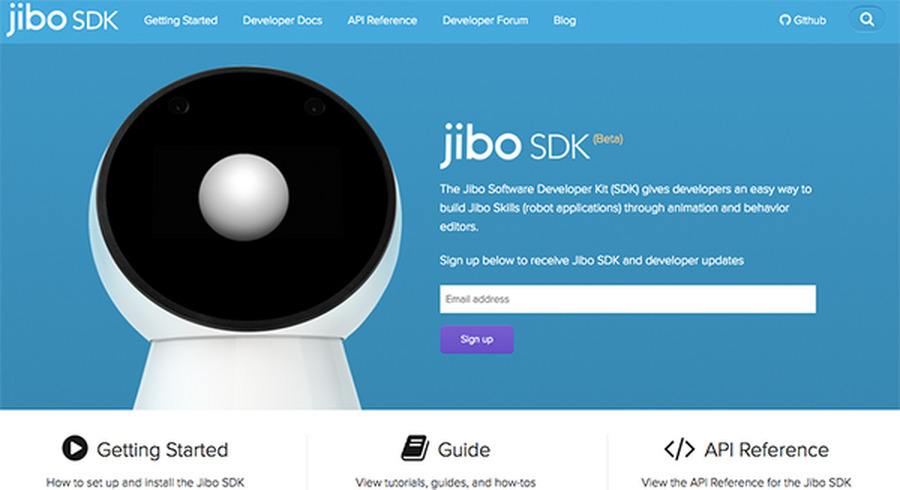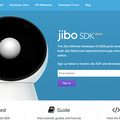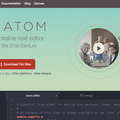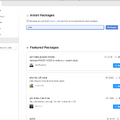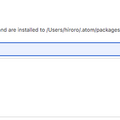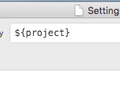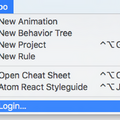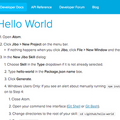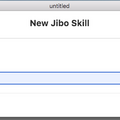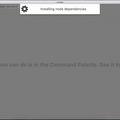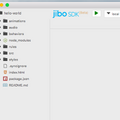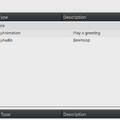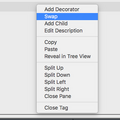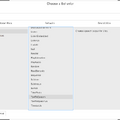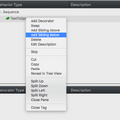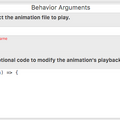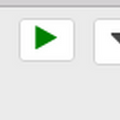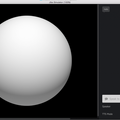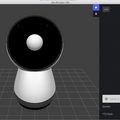皆さんこんにちは。ロボットスタートのやまうちです。
日本ではローカライズされたモデルが発売されると噂のJiboですが、SDKが一般公開されたようなので、早速試してみました。
(実はJibo SDK自体は以前からダウンロード出来たのですが、シリアルコードを持っていないと使うことが出来なかったのです。。。)
それでは早速Jibo SDKのインストール~hello worldまでを試してみましょう。
Jiboの開発環境は、エンジニアにはお馴染みのGitHubが開発をしているオープンソースのエディタソフト「Atom」にプラグインを追加する形式です。
Atom自体、非常に使いやすく、拡張性が高いので、愛用エンジニア急上昇中の話題のエディタソフトです。(僕も普段から使っています。)
先ずはAtomをインストールしましょう。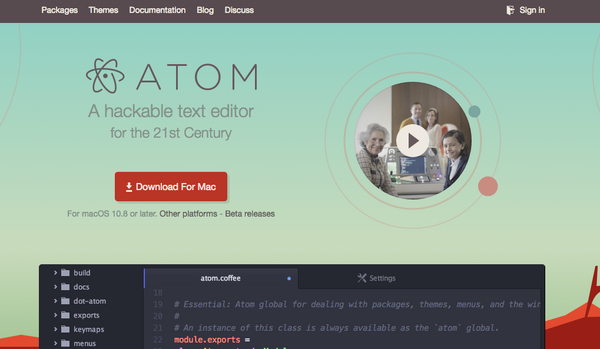
Atom
Atomのインストールが終わったら、Macの場合、node.jsと、Xcode command line tools をインストールします。
Windowsの場合は、Git Shell、Node.js、iTunes または Bonjour、Visual Studio Community 2015のインストールが必要です。
詳しくは Jibo SDKのInstallation項目を確認してみてください。
Jibo SDK Installation
続いて、AtomにJibo SDKのパッケージをインストールします。
Atomを起動して、[Atom > Preference]より、設定画面(Settings)を表示します。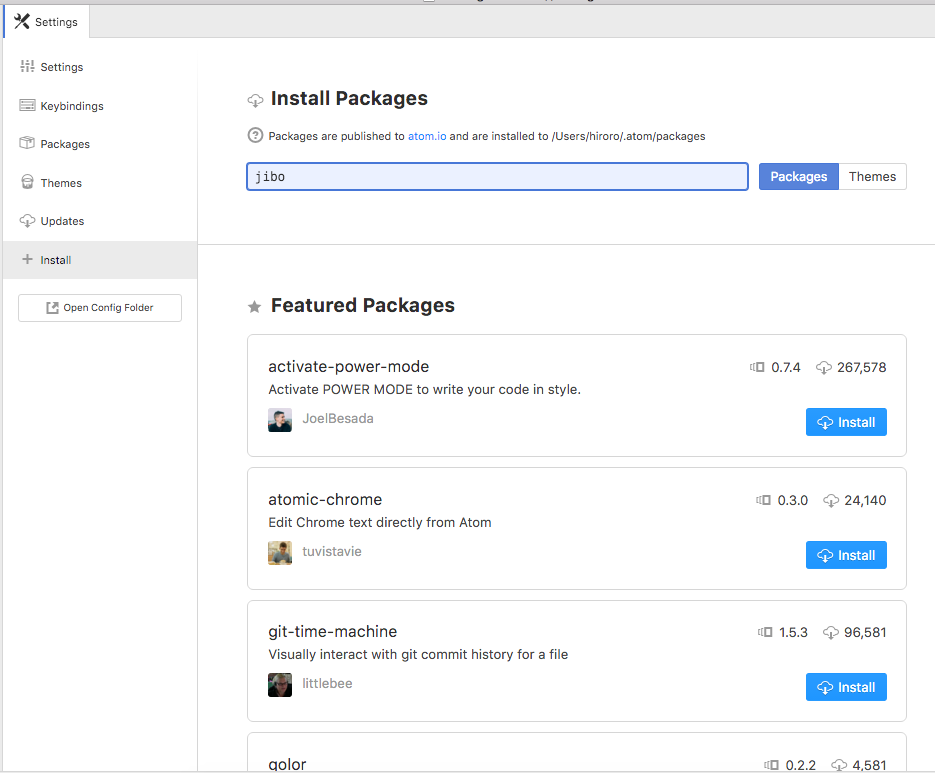
設定画面の+installメニューを開くと、パッケージの検索画面が表示されます。
検索フィールドにJibo入力しEnterを押して検索してみましょう。
すると、Jibo SDKが表示されますので、installをクリックします。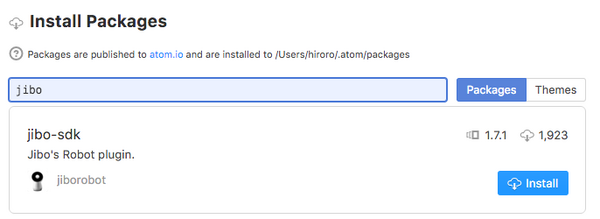
インストールが完了すると、上部にJiboメニューが表示されます。
これでJibo SDKのインストールは完了です。
Jibo SDKを利用するには、JiboのDeveloper登録を行い、SDKのアクティベーション作業が必要です。
Atomのメニューバーの最後に、Jiboメニューが追加されていますので、Jiboメニューのログインをクリックします。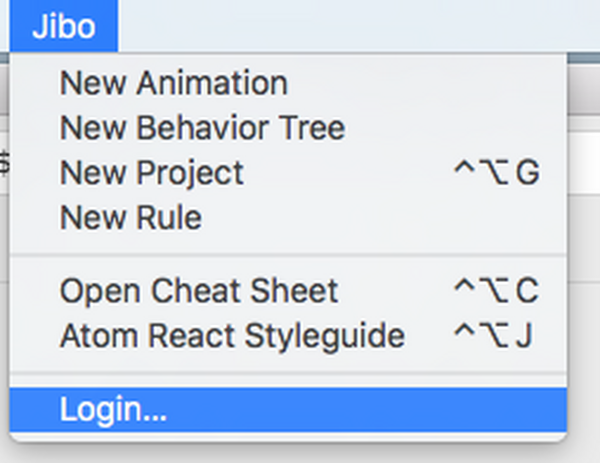
すると、ログイン画面が表示されますので、こちらから、ログインします。
(登録が済んでいない場合は新規登録を行います。)
続いて、Jibo SDKのhello worldを試してみましょう。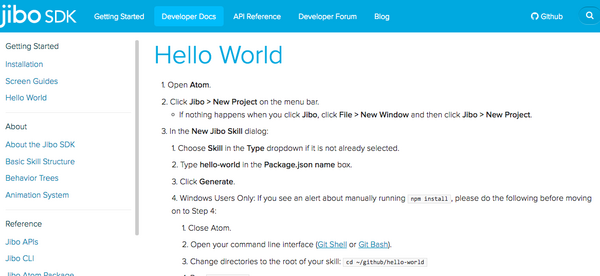
Jibo SDK – hello world
まずは、上部のアプリケーションメニュー[jibo > new-project]を選択します。
[New jibo skill]画面が表示されるので、packagenameフィールドにhello-worldと入力しGenerateをクリックします。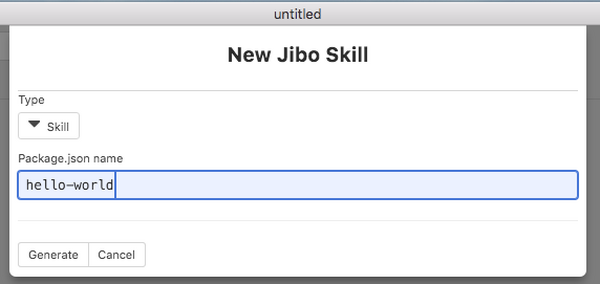
すると、Dependenciesのインストールが始まります。
(少し時間がかかりますが、焦らず待ちましょう。)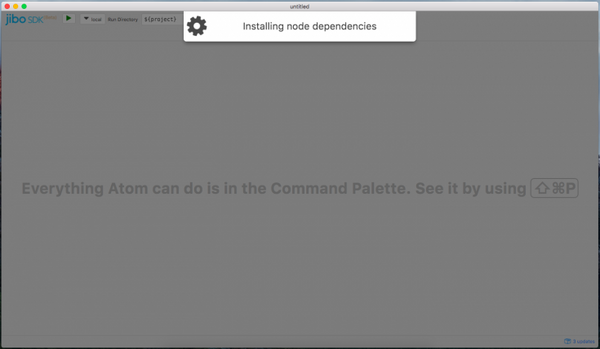
全て完了すると、左側のツリービューにプロジェクトファイルが表示されます。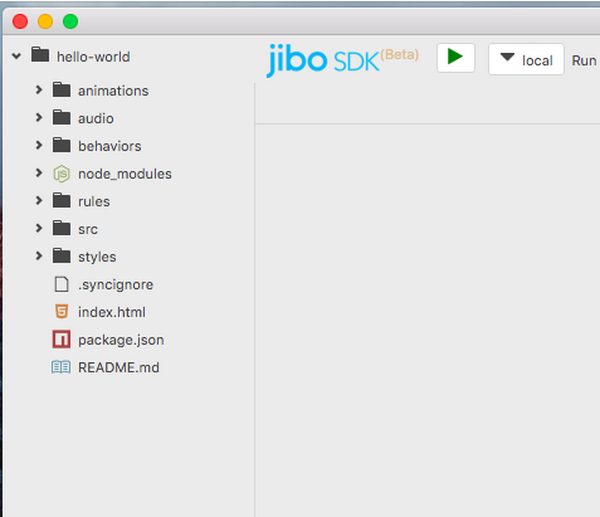
ツリービューから[behaviors > main.bt]を選択します。
すると、右側のpaneにビヘイビアの登録画面が表示されます。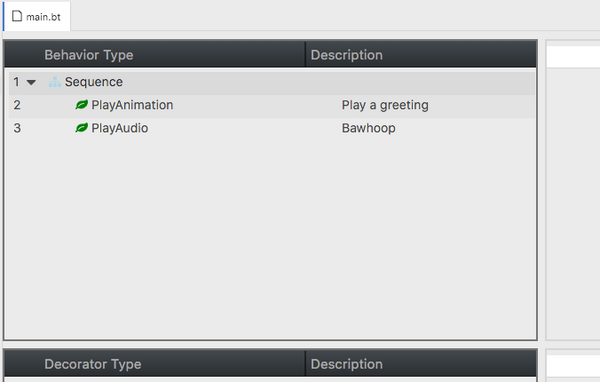
サンプルとして、PlayAnimationと、PlayAudioが登録されていますので、右クリックしてDeleteを選択します。
続いて新しいビヘイビアを2つ追加します。
[1.Sequence]と記載された部分を右クリックし[Add Child]を選択します。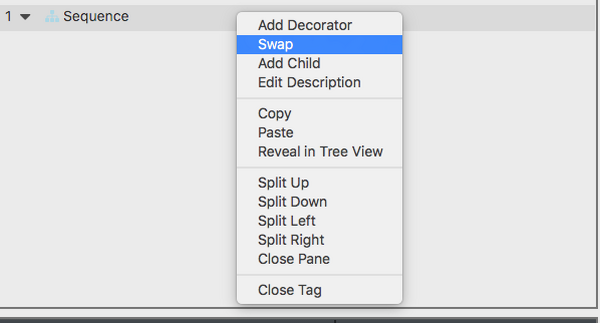
[Choose Behavior]画面が表示されますので、リスト項目より[Text to Speech]を選択し、Chooseをクリックします。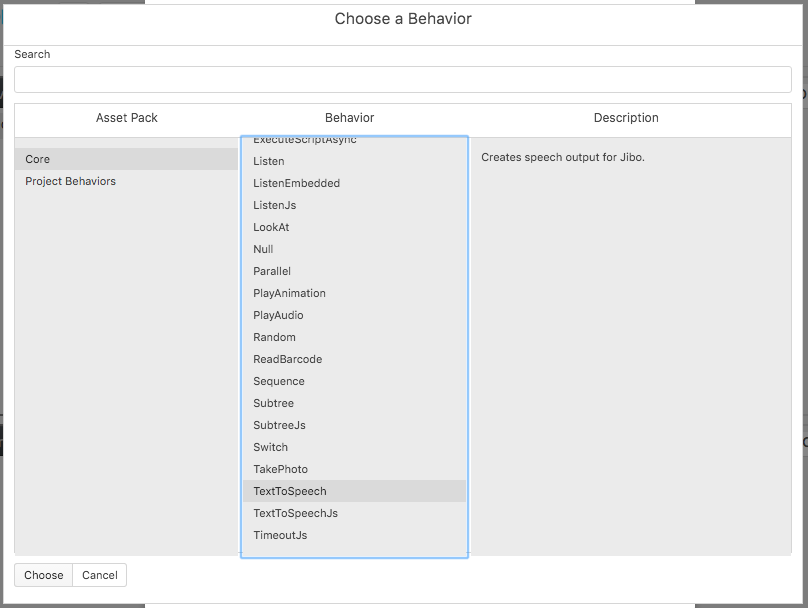
追加した[Text to Speech]項目を右クリックして、[Add Sibling Bellow]を選択します。
すると、先ほどと同じように[Choose Behavior]画面が表示されますので、[Play Animation]を選択します。
PlayAnimationの項目は、[Behavior Arguments]paneにてアニメーションファイルを選択できます。
初期状態ではnullとなっておりますので、[…]ボタンをクリックして、アニメーションファイルを選択します。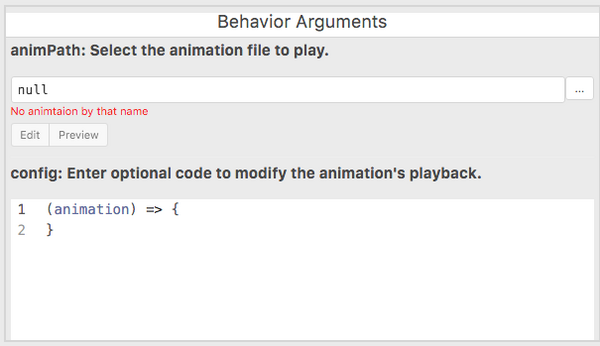
Animationの一番上に表示されている[greeting.keys]を選択し、chooseボタンをクリックします。
これで、Helloと言いながら、greetingアニメーションを実行するアプリが出来ました。
早速実行してみましょう!
JiboSDKロゴ横の再生ボタンをクリックするとバーチャルロボット画面が表示されます。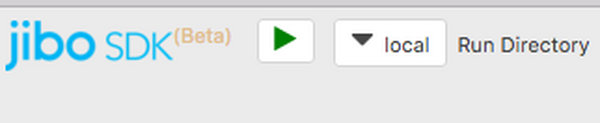
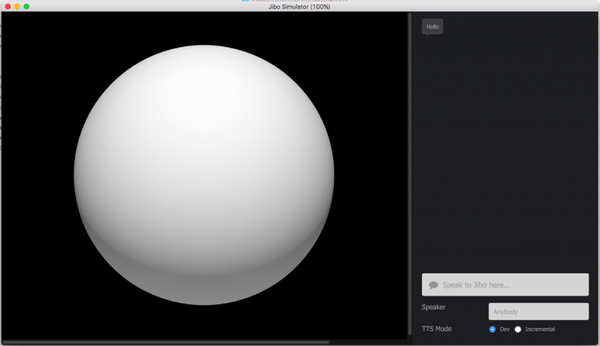
目玉しか表示されない場合は[2D View]が選択されていますので、メニューバーの[View > 3D View]を選択します。
これで、Jibo全体が表示されるようになりました!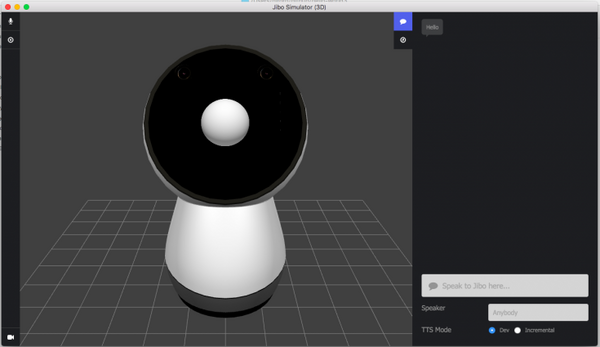
左側にバーチャルロボット、右側にはチャット形式で喋った内容が表示されます。「Hello」と表示されていますので、このプログラムを実機で実行すると、Jiboが「Hello」と挨拶をしてくれます。
とても簡単にアプリケーションが作成できることが分かりました。
アニメーションなどもオリジナルのものを作れるみたいなので、これから色々な事に挑戦してみようと思います。
皆さんもぜひ、この週末はJibo SDKを試してみてはいかかでしょうか。
Jibo SDK